- Autor Jason Gerald [email protected].
- Public 2023-12-16 11:06.
- Última modificación 2025-01-23 12:15.
Puede imprimir sus propias pegatinas de vinilo en casa con algunas herramientas sencillas. En primer lugar, debe diseñar la etiqueta en su computadora utilizando un programa de manipulación de imágenes, luego imprimirla en papel de vinilo. Lamina la pegatina para protegerla del agua y los rayos ultravioleta del sol. Cuando hayas terminado, quita la parte posterior de la pegatina para aplicarla.
Paso
Parte 1 de 3: Diseño
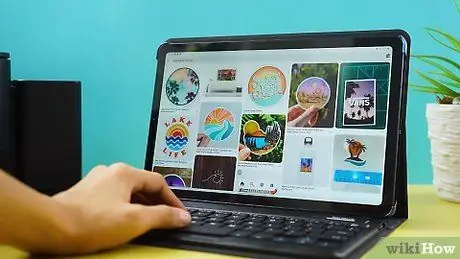
Paso 1. Echa un vistazo a otros diseños de pegatinas de vinilo para inspirarte
Busque diseños de adhesivos de vinilo en Internet. Presta atención a los diseños que te gustan y los que no te gustan. Intenta encontrar una pegatina que sea similar a la que vas a hacer.
Por ejemplo, si desea hacer calcomanías de vinilo para pegar en la funda de su computadora portátil, eche un vistazo a las calcomanías que otras personas han hecho para sus computadoras. De esa manera, puede estimar el tamaño y el color del diseño de la etiqueta que se realizará

Paso 2. Dibuja el diseño en papel
No se preocupe por los detalles del diseño todavía. Solo necesita una vista básica del diseño antes de intentar crearlo en una computadora. Asegúrese de que el diseño sea lo suficientemente pequeño como para caber en papel de 20 x 28 cm.
- Si es la primera vez que fabrica adhesivos de vinilo, le recomendamos que elija un diseño sencillo.
- Si tiene problemas para encontrar un diseño, simplemente use una imagen terminada de Internet.
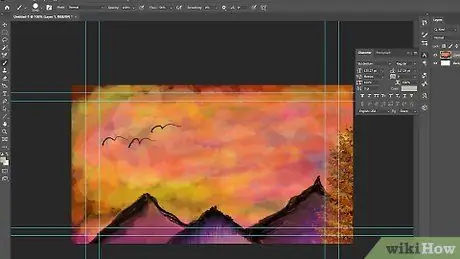
Paso 3. Cree el diseño en la computadora usando un programa de manipulación de imágenes
Si no tiene Photoshop o Illustrator, use un programa gratuito como GIMP. Vuelva a crear el boceto y siga trabajando. Si está creando un diseño en color, use colores oscuros y brillantes que se destacarán cuando se impriman.
Asegúrese de que la resolución del diseño sea de al menos 300 píxeles por 2,5 cm
Parte 2 de 3: Impresión de pegatinas
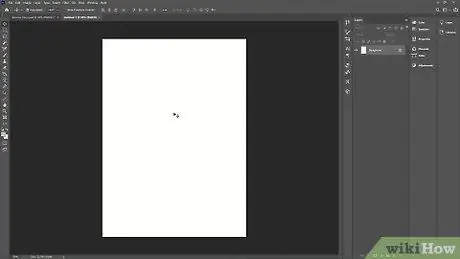
Paso 1. Abra un nuevo documento de 20 x 28 cm en un programa de manipulación de imágenes
Si el software que está utilizando no le permite cambiar el tamaño del nuevo documento, edítelo después de abrir el documento. Busque el botón de tamaño en la barra de menú del software.
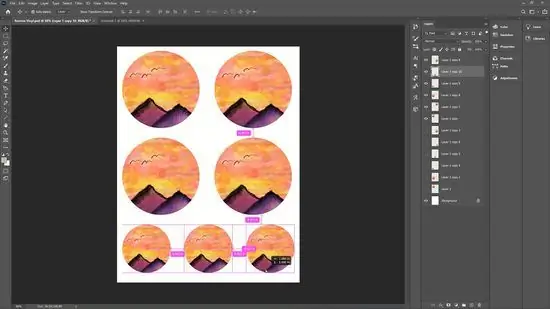
Paso 2. Pegue el diseño creado en un nuevo documento
Si desea varias pegatinas del mismo diseño, pegue el diseño varias veces y organice las copias en varias líneas. Asegúrese de que no haya ninguna copia en los márgenes de la plantilla para que el diseño no se corte y pueda imprimirse por completo en el papel.
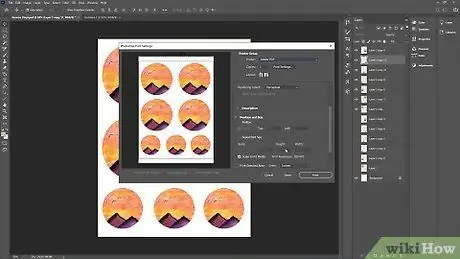
Paso 3. Haga clic en el botón de vista previa de impresión para ver cómo se imprimirá la etiqueta
Si alguna de las copias del diseño está cortada en los márgenes, aléjela de los bordes de la plantilla. Asegúrese de que no haya copias superpuestas.

Paso 4. Cargue papel de vinilo de 20 x 28 cm en la impresora
Coloque el papel en la bandeja de papel de la impresora y colóquelo de modo que la imagen se imprima en el lado no adhesivo del papel. Si aún no lo sabe, haga una impresión de prueba con papel usado.
- Puedes comprar papel de vinilo en línea o en una papelería.
- Use vinilo transparente si desea que el fondo de la etiqueta sea transparente.
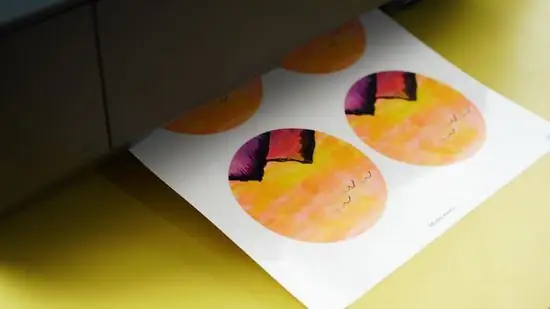
Paso 5. Imprima el diseño del programa de manipulación de imágenes en el papel de vinilo
Asegúrese de que la computadora que está utilizando esté configurada para imprimir en la impresora. Busque y haga clic en el botón "imprimir" en el programa. Espere mientras la máquina imprime su etiqueta y tómela cuando esté lista.
Parte 3 de 3: laminado y corte de pegatinas

Paso 1. Coloque la hoja de sobrelaminado sobre la pegatina
Despegue el respaldo sobre laminado y alinee el borde superior del laminado con el borde superior del vinilo. Presione el laminado contra el vinilo con el dedo para que se pegue.
Puede comprar sobrelaminado en línea o en una papelería

Paso 2. Despegue suavemente toda la parte posterior del sobrelaminado
Presione el laminado sobre el papel de vinilo mientras lo despega. Continúe hasta que se retire todo el sobrelaminado y el vinilo esté completamente laminado.
Para evitar burbujas de aire, presione el laminado sobre el papel de vinilo con el borde de la regla
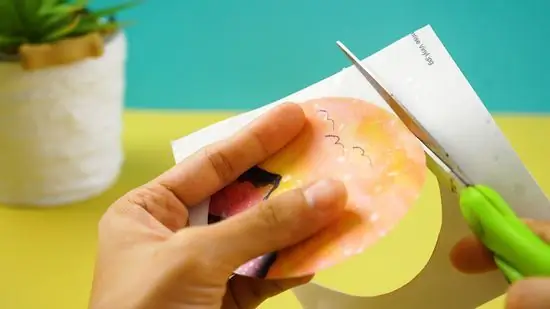
Paso 3. Corte la pegatina laminada de la hoja de vinilo
Use una regla y un cuchillo de artesanía para hacer cortes rectos. Si el diseño de tu pegatina es redondo, usa tijeras para recortarlo o dale un fondo cuadrado. Una vez que hayas cortado todas las pegatinas, tira el resto a la basura.

Paso 4. Despegue la parte posterior de la pegatina antes de pegarla
La parte posterior de vinilo es el reverso del sobrelaminado, en la parte posterior del diseño de la pegatina. Agarre las esquinas de la parte posterior del vinilo con dos dedos y quítelo completamente de la pegatina. Pega la pegatina en una superficie seca y plana.






